Wie zählt man die Anzahl der durch Kommas/Bindestriche getrennten Werte in einer Zelle in Excel?
Angenommen, Sie haben eine Zelle mit vielen Kommas in Excel, wie könnten Sie einfach die Gesamtanzahl aller Kommas in dieser Zelle zählen? Dieser Artikel bietet zwei Methoden, um das schnell zu lösen!
- Anzahl der Kommas/Bindestriche in einer Zelle mit Formel zählen
- Anzahl der Kommas/Bindestriche in einer Zelle mit Kutools für Excel-Formel zählen
Anzahl der Kommas/Bindestriche in einer Zelle mit Formel zählen
Diese Methode stellt eine Formel vor, um schnell die Gesamtanzahl aller Kommas oder Bindestriche in einer Zelle in Excel zu zählen. Bitte gehen Sie wie folgt vor:
Wählen Sie die Zelle aus, in der Sie das Zählergebnis platzieren möchten, und geben Sie die Formel =LÄNGE(A2)-LÄNGE(WECHSELN(A2;",";"")) (A2 ist die Zelle, in der Sie die Kommas zählen) ein, und ziehen Sie dann den AutoAusfüllgriff dieser Zelle in den gewünschten Bereich. Siehe Screenshot:

Hinweis: Um die Anzahl der Bindestriche zu zählen, ersetzen Sie bitte die Kommas durch Bindestriche in den Formeln wie folgt: =LÄNGE(A2)-LÄNGE(WECHSELN(A2;"-";"")).
Anzahl der Kommas/Bindestriche in einer Zelle mit Kutools für Excel-Formel zählen
Manchmal können Sie sich möglicherweise nicht genau an die Formel erinnern. Hier empfehlen wir die Formel „Anzahl der Vorkommen eines Wortes“ von Kutools für Excel, mit der Sie ein Zeichen oder ein Wort in einer Zelle schnell und einfach zählen können. Gehen Sie bitte wie folgt vor:
1. Wählen Sie eine leere Zelle aus, in die Sie das Zählergebnis einfügen möchten, und klicken Sie auf Kutools > Formelhelfer > Statistik > Wörter in einem Text zählen.
2. Geben Sie im sich öffnenden Dialogfeld „Formelhelfer“ die Zelle an, in der Sie die Kommas/Bindestriche im Text feld zählen möchten, geben Sie , oder - in das Wortfeld ein, und klicken Sie auf die Schaltfläche OK. Siehe Screenshot:

Die Gesamtzahl der Kommas/Bindestriche in der angegebenen Zelle wurde gezählt und in die ausgewählte Zelle zurückgegeben. Ziehen Sie bei Bedarf den AutoAusfüllgriff dieser Zelle in den gewünschten Bereich. Siehe Screenshot:

Hinweis: Diese Formel „Anzahl der Vorkommen eines Wortes“ kann auch das angegebene Zeichen oder Wort in einem Bereich zählen. Siehe unten stehenden Screenshot:

Kutools für Excel - Verleihen Sie Excel mit über 300 essenziellen Tools einen echten Schub. Nutzen Sie dauerhaft kostenlose KI-Funktionen! Holen Sie es sich jetzt
Demo: Anzahl der Kommas/Bindestriche in einer Zelle/Bereich mit Kutools für Excel zählen
Zellen auswählen und zählen, wenn sie einen bestimmten Textstring enthalten in Excel
Die Funktion Bestimmte Zellen auswählen von Kutools für Excel kann uns helfen, schnell alle Zellen auszuwählen, die einen bestimmten Textstring enthalten, mit dem sie beginnen, mit dem sie enden oder gleich sind, innerhalb des angegebenen Bereichs. Ein Dialogfeld wird auch erscheinen, um anzuzeigen, wie viele Zellen ausgewählt wurden.
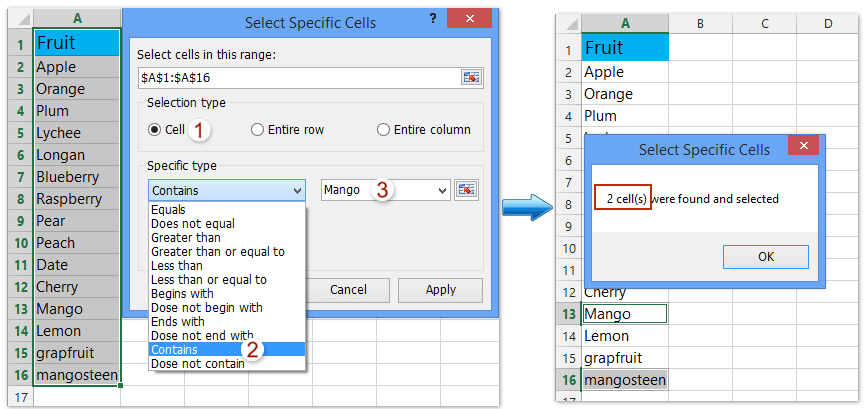
Kutools für Excel - Verleihen Sie Excel mit über 300 essenziellen Tools einen echten Schub. Nutzen Sie dauerhaft kostenlose KI-Funktionen! Holen Sie es sich jetzt
Verwandte Artikel:
Bestimmte Zeichen (Komma/Semikolon/Fragezeichen) in Zelle/Bereich in Excel zählen
Alle Interpunktionszeichen (Komma, Anführungszeichen, Apostroph) aus Zellen entfernen
Die besten Produktivitätstools für das Büro
Stärken Sie Ihre Excel-Fähigkeiten mit Kutools für Excel und genießen Sie Effizienz wie nie zuvor. Kutools für Excel bietet mehr als300 erweiterte Funktionen, um die Produktivität zu steigern und Zeit zu sparen. Klicken Sie hier, um die Funktion zu erhalten, die Sie am meisten benötigen...
Office Tab bringt die Tab-Oberfläche in Office und macht Ihre Arbeit wesentlich einfacher
- Aktivieren Sie die Tabulator-Bearbeitung und das Lesen in Word, Excel, PowerPoint, Publisher, Access, Visio und Project.
- Öffnen und erstellen Sie mehrere Dokumente in neuen Tabs innerhalb desselben Fensters, statt in neuen Einzelfenstern.
- Steigert Ihre Produktivität um50 % und reduziert hunderte Mausklicks täglich!
Alle Kutools-Add-Ins. Ein Installationspaket
Das Kutools for Office-Paket bündelt Add-Ins für Excel, Word, Outlook & PowerPoint sowie Office Tab Pro und ist ideal für Teams, die mit mehreren Office-Anwendungen arbeiten.
- All-in-One-Paket — Add-Ins für Excel, Word, Outlook & PowerPoint + Office Tab Pro
- Ein Installationspaket, eine Lizenz — in wenigen Minuten einsatzbereit (MSI-kompatibel)
- Besser gemeinsam — optimierte Produktivität in allen Office-Anwendungen
- 30 Tage kostenlos testen — keine Registrierung, keine Kreditkarte erforderlich
- Bestes Preis-Leistungs-Verhältnis — günstiger als Einzelkauf der Add-Ins